Как включить и использовать рукописный ввод на Gboard
Вы можете использовать разные способы набора текста на клавиатуре смартфона. У большинства нет проблем с вводом одной буквы за раз, в то время как многие предпочитают функцию скольжения, доступную на некоторых стандартных и сторонних клавиатурах. Если вы действительно приверженец старой школы, приложение клавиатуры Google, Gboard, также позволит вам писать все от руки. Вот как включить и использовать рукописный ввод в Gboard.
БЫСТРЫЙ ОТВЕТ
Чтобы включить рукописный ввод в Gboard, откройте клавиатуру, коснитесь значка со стрелкой вправо (>) вверху и перейдите в «Настройки» (значок шестеренки). Перейдите в «Языки», нажмите на язык, на котором вы хотите использовать рукописный ввод, нажмите «Рукописный ввод» и выберите «Готово». Вернитесь в Gboard и нажмите на значок земного шара рядом с пробелом, чтобы переключиться на клавиатуру для рукописного ввода.
Как включить и использовать рукописный ввод на Gboard
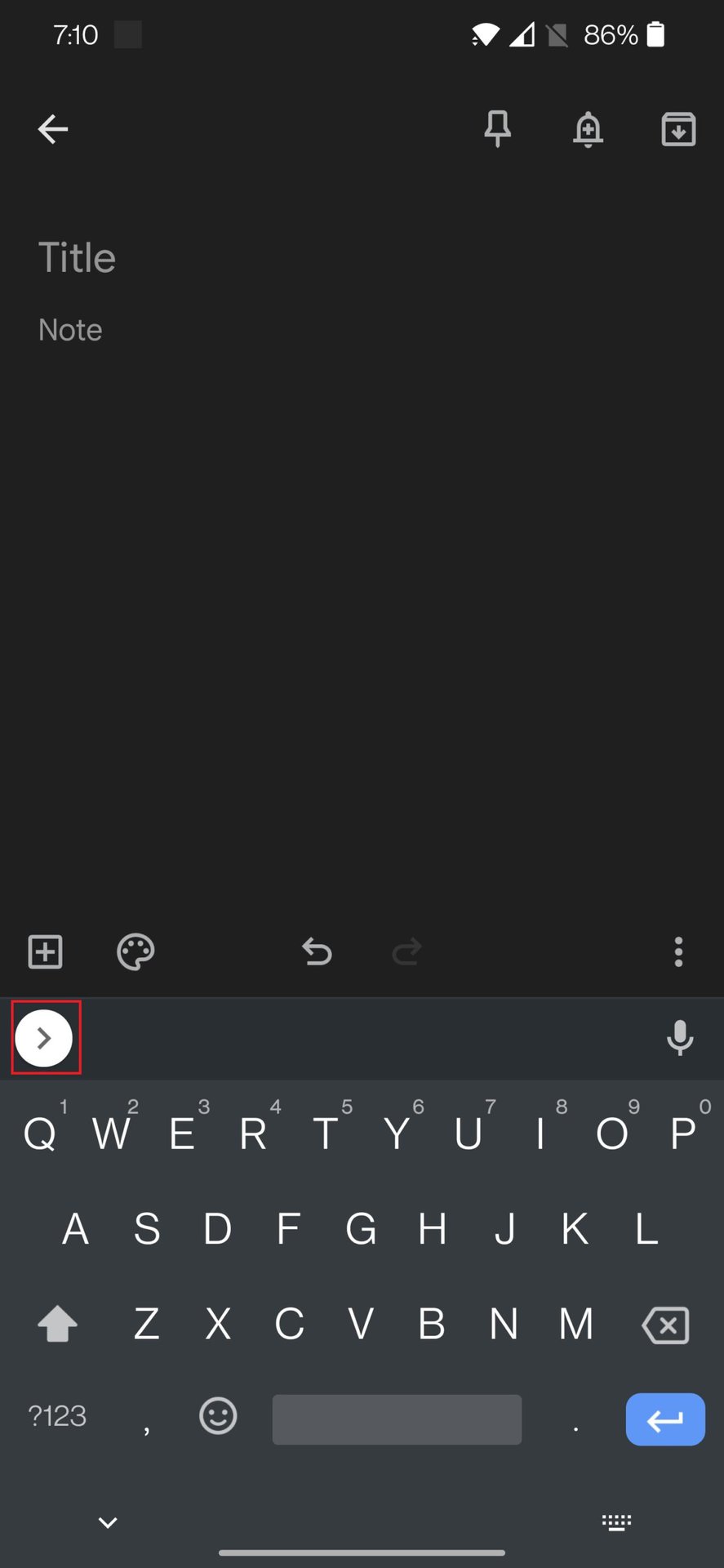
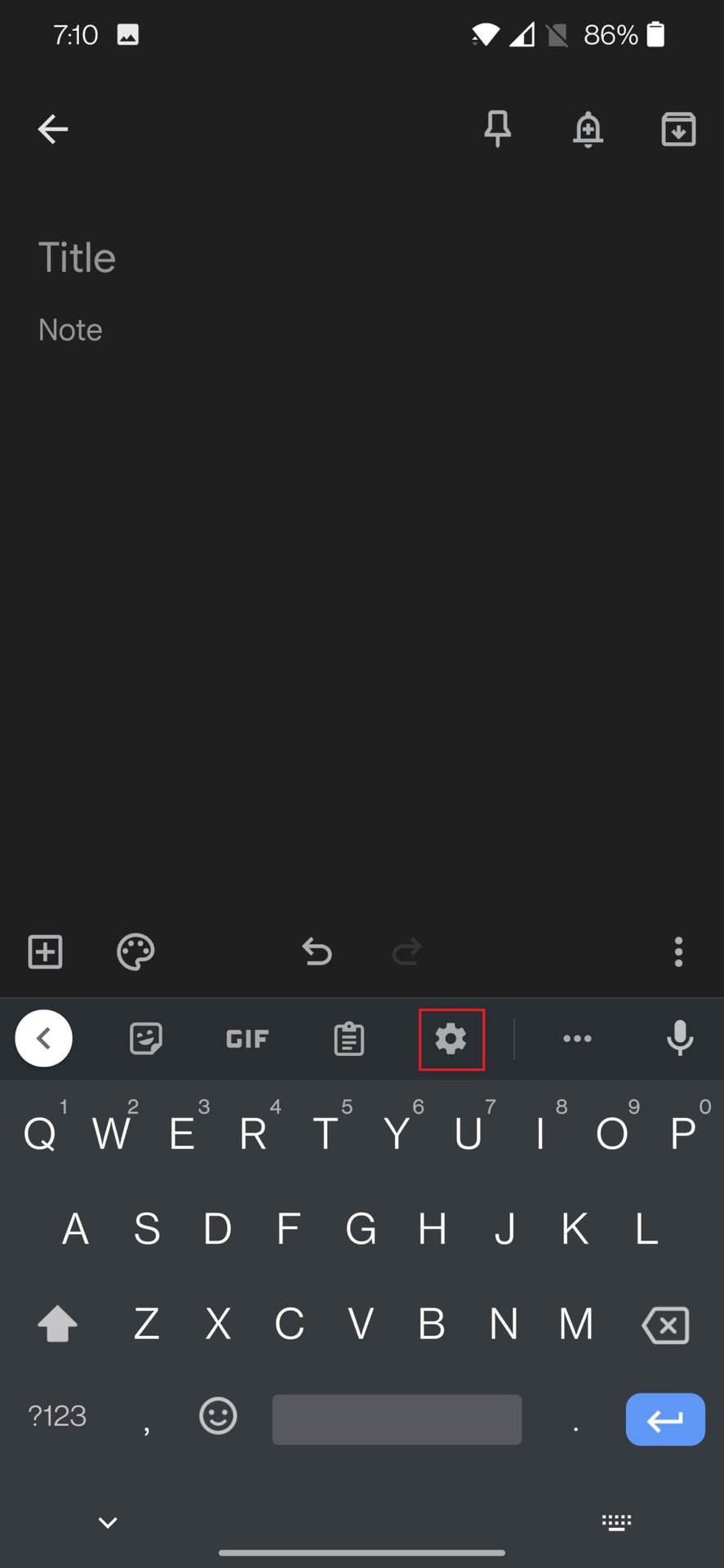
Перейдите в приложение, которое вы можете ввести, или коснитесь панели поиска на главном экране, чтобы запустить клавиатуру телефона. Вы увидите Gboard, если это клавиатура по умолчанию. Если это не так, коснитесь значка клавиатуры в правом нижнем углу, чтобы переключить клавиатуру. Откройте меню настроек (значок шестеренки). Если вы его не видите, нажмите значок со стрелкой вправо (>) в верхней части клавиатуры.
Перейдите в «Настройки»> «Языки», нажмите на любой из языков (если у вас установлено несколько) в разделе «Языки и раскладки клавиатуры» и нажмите «Рукописный ввод». Вы можете изменить скорость рукописного ввода и ширину штриха, чтобы Gboard легче распознавал ваш рукописный ввод. Нажмите «Готово».
На клавиатуре коснитесь значка земного шара слева от пробела или нажмите и удерживайте пробел, чтобы переключиться на рукописный ввод. Gboard должен распознавать слова, которые вы пишете, и автоматически определять интервалы. Конечно, насколько хорошо это работает, зависит от вашего почерка.
Часто задаваемые вопросы
Почему я не могу найти вариант рукописного ввода для своего языка?
На данный момент Gboard поддерживает рукописный ввод для 97 языков. Если вашего языка нет в списке, вы не увидите возможность включить клавиатуру Gboard для рукописного ввода. Вы можете найти полный список поддерживаемых языков здесь.
Как отключить рукописный ввод в Gboard?
Вы можете переключить Gboard обратно на стандартный макет, нажав на значок земного шара рядом с пробелом. На старых телефонах вместо этого может потребоваться длительное нажатие клавиши пробела.
Вы также можете удалить клавиатуру для рукописного ввода. Откройте клавиатуру, перейдите в «Настройки» (значок шестеренки) > «Языки». Нажмите на значок пера в правом верхнем углу, выберите клавиатуру для рукописного ввода и нажмите «Удалить» (значок корзины).
Комментарии





